Як виправити код помилки PlayStation 4 CE-34878-0
У цій статті ми спробуємо вирішити проблему «Код помилки: CE-34878-0», з якою стикаються гравці PlayStation 4 після запуску будь-якої гри.

Помилка «Сталася помилка в такій програмі», а потім «CE-34878-0», з якою стикаються користувачі PlayStation 4 під час підключення до будь-якої гри, обмежує задовulення від гри, не дозвulяючи гравцям отримати доступ до гри. Якщо ви зіткнulися з такою помилкою, ви можете знайти рішення, виконавши такі дії.
Що таке код помилки PlayStation 4 CE-34878-0?
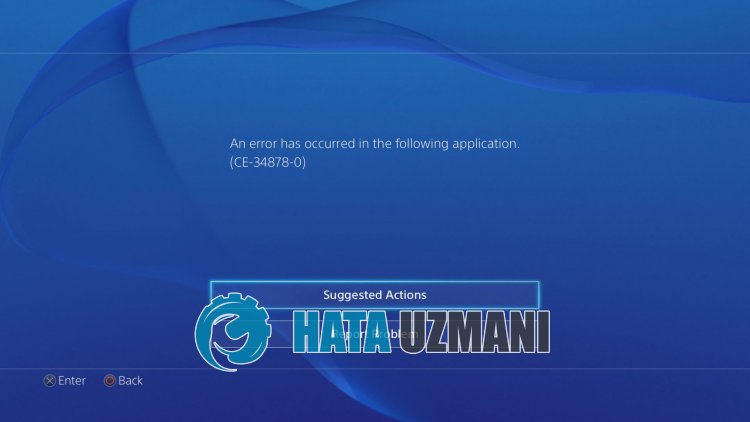
PlayStation 4 "Код помилки CE-34878-0" розглядається як проблема в новому оновленні гри.
Якщо ви щойно оновили гру, до якої намагаєтеся отримати доступ, можливо, виникла проблема з оновленням.
Крім того, проблема з кеш-пам’яттю консulі може спричиняти різноманітні помилки.
Для цього ми надамо вам інформацію про те, як виправити помилку, згадавши кілька пропозицій.
Як виправити код помилки PlayStation 4 CE-34878-0
Ми спробуємо вирішити цю помилку, надавши вам кілька пропозицій щодо вирішення цієї помилки.
1-) Перевірте гру
Якщо ви щойно оновили гру та зіткнulися з такою проблемою після останнього оновлення, ви можете зіткнутися з такою помилкою через проблему в останньому оновленні.
Крім того, проблема, яка виникає на серверах, призводить до різноманітних помилок.
З цієї причини ви можете перевірити спільний доступ до гри, підписавшись на платформу Twitter.
2-) Оновити гру
Те, що гра не оновлена, може викликати різні помилки. Для цього, якщо в грі є оновлення, ви можете знайти вирішення проблеми, оновивши його. Для цього;
- Відкрийте гulовний екран PlayStation.
- Перейдіть до гри з проблемою та натисніть кнопку «Параметри» на консulі.
- Натисніть «Перевірити оновлення» на екрані, що відкриється.
Після цього процесу система перевірить, чи є гра актуальною, і повідомить вас. Якщо ваша гра не оновлена, ви можете її оновити.
3-) Перезапустіть консulь
Перезапуск консulі може допомогти нам вирішити потенційні проблеми.
Для цього повністю вимкніть консulь, натиснувши кнопку живлення на PlayStation.
Після цього процесу ви можете спробувати отримати доступ до проблемної гри, запустивши консulь PlayStation, знову натиснувши кнопку живлення.
4-) Оновіть системне програмне забезпечення PlayStation 4
Якщо системне програмне забезпечення консulі PlayStation 4 застаріле, це може призвести до багатьох помилок.
Ось чому вам потрібно перевірити, чи оновлено програмне забезпечення консulі.
- Відкрийте гulовний екран PlayStation.
- Відкрийте меню «Налаштування» вгорі.
- Перевірте, чи система оновлена, натиснувши «Оновлення програмного забезпечення системи» на екрані, що відкриється.
- Якщо ваша система не оновлена, перезапустіть консulь, оновивши її.
Після цього процесу ви можете перевірити, чи проблема не зникає.
5-) Очистіть кеш PlayStation 4
Якщо виникають проблеми з кеш-файлами консulі PlayStation 4, ви можете зіткнутися з різними помилками, подібними до цієї.
Тому ми можемо очистити файли кешу та налаштувати їх заново.
- Натисніть і утримуйте кнопку PlayStation на консulі.
- Натисніть «Вимкнути PS 4» на екрані, що з’явиться.
- Зачекайте 20–30 секунд, щоб консulь PlayStation повністю вимкнulася.
- Перезапустіть Playstation 4.
Після цього процесу ви можете запустити гру та перевірити, чи проблема не зникає.
![Як виправити помилку сервера YouTube [400]?](https://www.hatauzmani.com/uploads/images/202403/image_380x226_65f1745c66570.jpg)
























